GmailのIMAPサポートの使用方法についてはすでに説明しました Microsoft Outlook 、 Mozilla Thunderbird KMailもありますが、Windows Vistaの組み込みメールクライアントはどうでしょうか…どうすればそれを除外できますか?
これは非常に使いやすいアプリケーションであり、完全な機能や拡張機能を備えているわけではありませんが、これまで見てきた他のアプリケーションよりもはるかに優れたパフォーマンスでジョブを処理します。
GmailでIMAPをまだ有効にしていない場合は、設定ページを開いて[転送]と[POP / IMAP]を選択し、[IMAPを有効にする]を選択します。
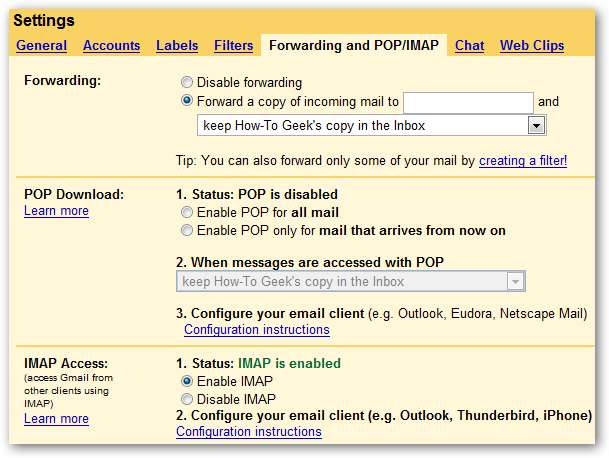
Windowsメールを開き、メニューから[ツール] \ [アカウント]を選択して、[追加]ボタンをクリックします。

明らかに、電子メールアカウントを選択して、次の画面に移動する必要があります…
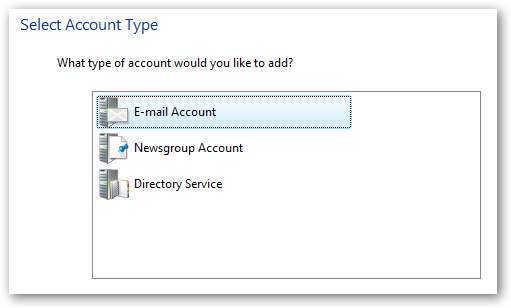
あなたの名前を入力してください。
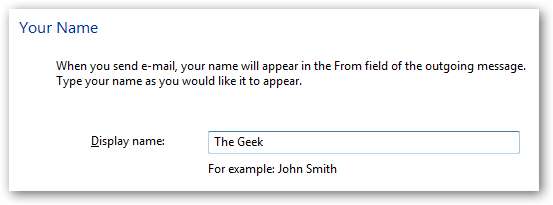
ここにGmailのメールアドレスを使用して、メールアドレスを入力します。ドメインでホストされているGmailを使用しているため、私のものは@ gmail.comではないことに注意してください。

最後に、ウィザードページの複数のオプション…ドロップダウンからIMAPを選択し、次の値を入力します。
- 着信サーバー:imap.gmail.com
- 送信サーバー:smtp.gmail.com
- 「送信サーバーには認証が必要」にチェックを入れます
注:米国外にいる場合は、imap.gmail.comとsmtp.gmail.comの代わりにimap.googlemail.comとsmtp.googlemail.comを使用する必要がある場合があります。
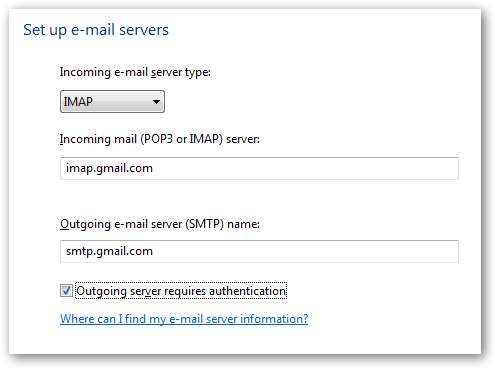
次の画面で、Gmailのメールアドレスとパスワードを入力します。
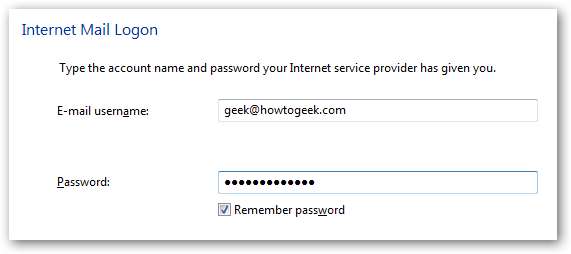
非常に重要:「現時点では電子メールとフォルダーをダウンロードしない」のチェックボックスをオンにします。
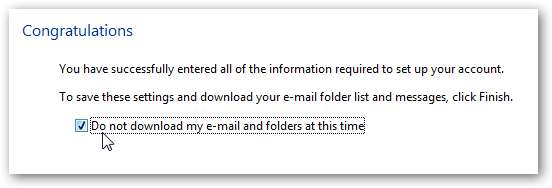
[完了]ボタンをクリックして[インターネットアカウント]ダイアログに戻り、新しいアカウントを選択して[プロパティ]ボタンを選択します。
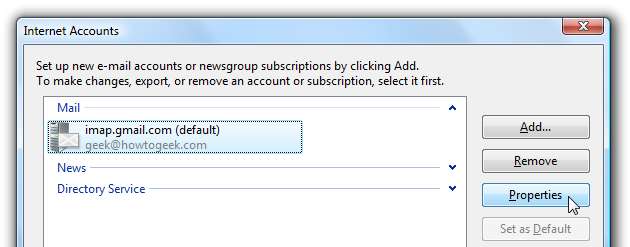
[詳細設定]タブで、最初に[このサーバーには安全な接続(SSL)が必要です]の両方のオプションをオンにしてから、ポートが次のように設定されていることを確認します。
- 送信メール(SMTP):587
- 着信メール(IMAP):993
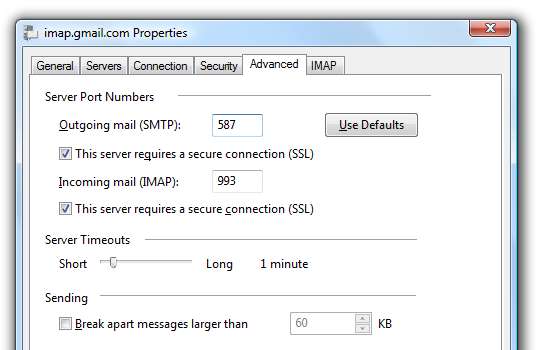
次に、[IMAP]タブを選択し、[特別なフォルダをIMAPサーバーに保存する]チェックボックスを外します。
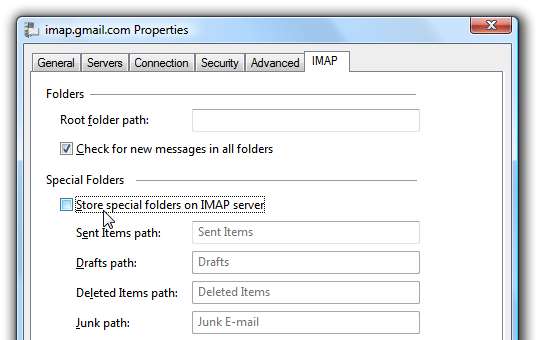
有益な注意:ここでチェックボックスを削除しないと、送信されたアイテムが重複してしまい、削除された/迷惑メールはラベルにアーカイブされてしまいます。あなたの選択。 Gmailでラベルを使用しない場合は、ルートフォルダパスとして[Gmail]を入力し、Gmailフォルダ名と一致するように特別なフォルダセクションの値を調整できます。また、Windows Mailはフォルダ名の「\」または「/」文字を受け入れないため、ここでは[Gmail] \ Spamを使用できないことにも注意してください。
重要な設定
これでアカウント設定ダイアログを閉じることができますが、送受信を開始する前に、左側のフォルダペインの「imap.gmail.com」アイテムをクリックして、Windowsメールが送信されないようにこれらの設定を調整することをお勧めします。 tすべてをダウンロードしてみてください:
- [Gmail]からチェックボックスを削除します
- [Spam]からチェックボックスを削除します
- メッセージがたくさんある場合は、[All Mail]からチェックボックスを削除することを検討する必要があります
- 他のすべてのフォルダを「ヘッダーのみ」に変更します。 (必要に応じて、[受信トレイ]を[すべて]に設定したままにしておくこともできます)
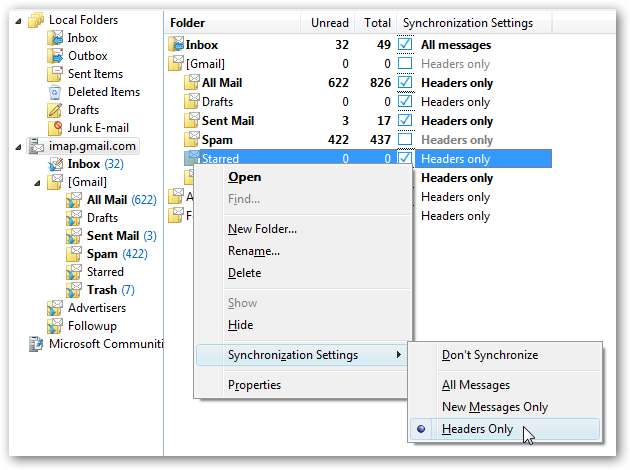
これらの変更を行ったので、先に進んで[送信/受信]ボタンを押すことができます。うまくいけば、すべてが完全に機能するはずです。
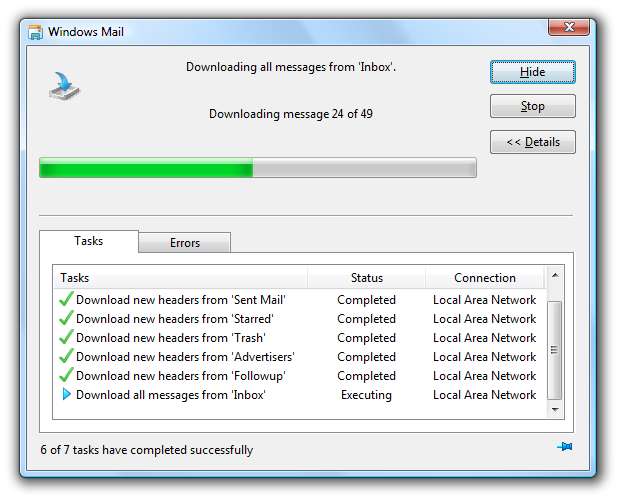
新しいフォルダ/ラベルの作成
Gmailラベルは、Windowsメール側ではフォルダとして表されます。 imap.gmail.comエントリを右クリックし、[新しいフォルダ]を選択すると、新しいフォルダを簡単に作成できます。
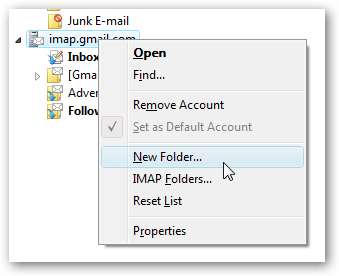
「TestLabel / Subfolder!」という名前のGmailに表示されるサブフォルダーを作成することもできます。この例の場合:
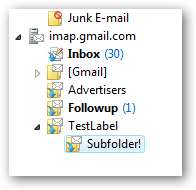
メッセージをフォルダにドラッグすると、Gmailでラベルが割り当てられます。
Gmailからのメッセージの削除
Gmailからメッセージを削除する場合は、削除ボタンを押すだけでは不十分です。メッセージは表示から削除されますが、Gmail側にアーカイブされるだけです。
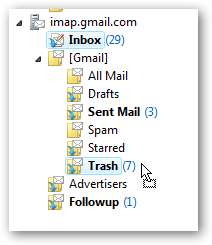
メッセージを削除するには、メッセージを[Gmail] \ Trashフォルダーにドラッグします。
Gmailでメッセージをスパムとしてマークする
迷惑メールフォルダを同期できないため、Gmailでメッセージを迷惑メールとしてマークする場合は、そのメッセージを[Gmail] \ Spamフォルダにドラッグする必要があります。そうしないと、AllMailアーカイブにプッシュされてしまいます。
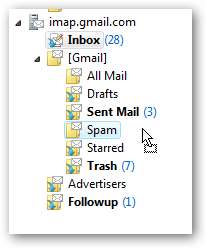
会話ビューの使用
Gmailの優れた機能の1つは会話ビューです。これは、Windowsメールで[表示]、[現在のビュー]、[会話によるメッセージのグループ化]に移動することである程度エミュレートできます。
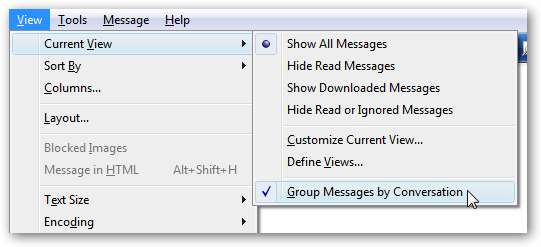
スレッドビューは非常に優れています。唯一の問題は、Gmailでの動作と同じように、返信がリストに表示されないことです。
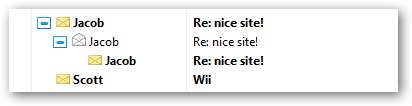
Gmailでメッセージにスターを付ける
Gmail側でメッセージにスターを付けるには、Windowsメールでメッセージを「フラグ」をクリックするだけです。
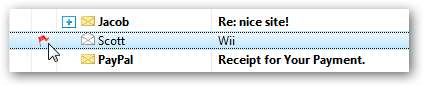
明らかに、それは逆の方法でも機能します。
完了しましたか?
確かにそうです。すべてが非常にうまく機能しているはずです…他のほとんどのクライアントとは異なり、WindowsMailはパフォーマンスの点で私にとって非常にうまく機能しているようです。 Thunderbirdほど統合されていませんが、非常に便利です。






